U盘装vista系统教程
今天小编介绍U盘装vista系统教程,相信很多朋友都试过用u盘装系统,win7、xp使我们经常装的系统了,但是不知道各位有没有试过用u盘安装vista系统呢?今天小编介绍如何用u盘装系统。
事实上用高速的u盘来装系统要比vista的系统光盘安装速度快好几倍。正常情况下,用光盘装系统需要20-25分钟左右,而用u盘只需要5-10分钟既可完成了,非常的省时。
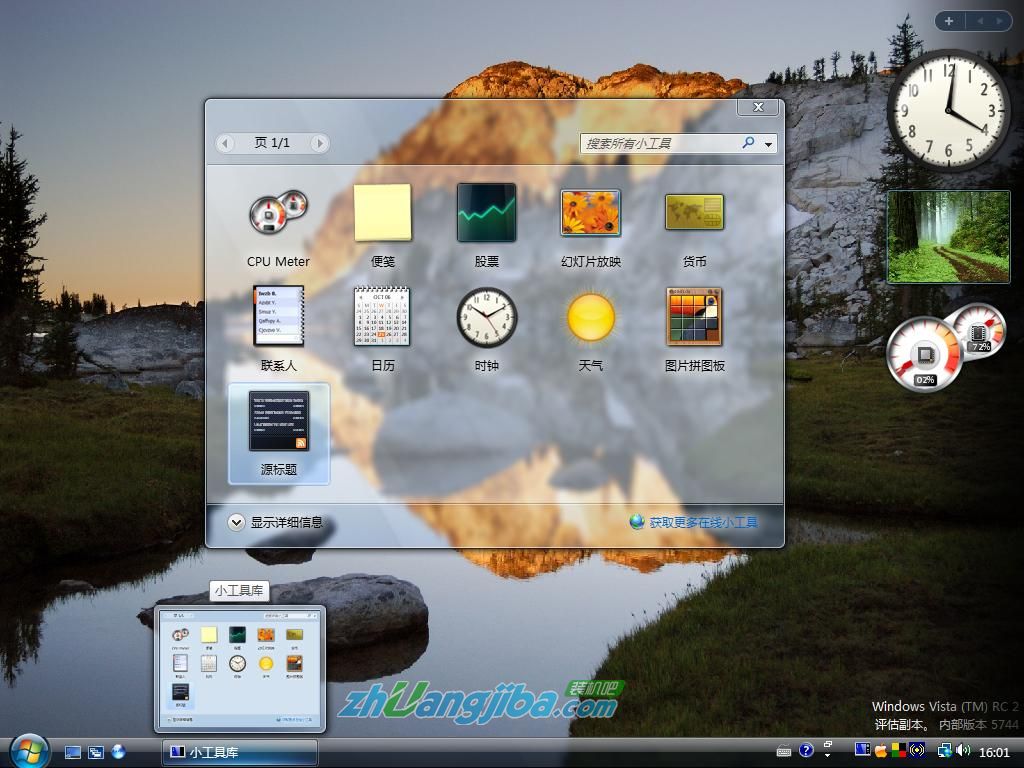
准备工作:
1、不小于4g的u盘(u盘空间一定要充足,不然运行到create partition primary这一步时,系统会提示你磁盘空间不足导致安装失败)
2、Vista安装镜像
具体步骤:
开机按del键进入(不同的电脑进入BIOS的按键不同,具体可以找“度娘”咨询),将u盘设置为第一启动。
格式化磁盘:
(1)你打开命令提示符(具体方法:按下win+r组合键,打开运行窗口,在窗口中键入CMD命令)。
(2)输入X(其中X代表你U盘所在位置的卷标):ENTER
(3)在输入X:cmd
(4)然后再根据提示依次输入
1. diskpart
2. select disk 1
3. clean
4. create partition primary
5. select partition 1
6. active
7. format fs=fat32
8. assign
9. exit
注意:上面的命令都是假设U盘盘符为disk 1的情况下进行的。
上面步骤完成后,就可以拷贝vista安装软件到我们的U盘中了,接着输入以下命令xcopy d:\*.* /s/e/f e:\ 就可以自动执行复制文件了。
复制完成后,重启电脑,耐心等待5—10分钟就可以进行安装了。
相关阅读
win7系统排行
热门教程